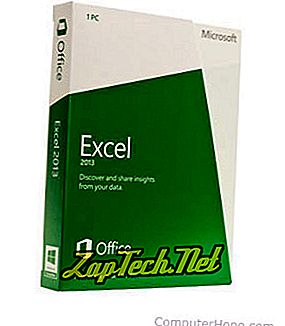
Opmerking: wanneer u een nieuwe cel toevoegt, verplaatst (verschuift) u de gegevens rond die cel naar beneden of naar rechts, afhankelijk van hoe u de gegevens wilt verplaatsen. Als er gegevens in aangrenzende cellen staan die overeenkomen met de geselecteerde cel, wordt deze niet uitgelijnd. In sommige situaties is het misschien beter om een nieuwe kolom toe te voegen of een nieuwe rij toe te voegen in plaats van een nieuwe cel.
Volg de onderstaande stappen om een nieuwe individuele cel toe te voegen aan een Excel-spreadsheet.
- Selecteer de cel van waar u een nieuwe cel wilt invoegen door eenmaal met de muis op de cel te klikken.
- Klik met de rechtermuisknop op de cel van waar u een nieuwe cel wilt invoegen.
- Selecteer Invoegen in het snelmenu dat verschijnt.
- Kies ofwel Shift cellen rechts of Shift cellen naar beneden, afhankelijk van hoe je de gegevens in de cellen wilt beïnvloeden.
Opmerking: wanneer u een cel verwijdert, verplaatst of verschuift u de gegevens rond die cel naar boven of naar links, afhankelijk van hoe u de gegevens wilt verplaatsen. Als er gegevens in aangrenzende cellen staan die overeenkomen met de geselecteerde cel, wordt deze niet uitgelijnd.
Volg de onderstaande stappen om een cel uit een Excel-spreadsheet te verwijderen.
- Klik met de rechtermuisknop op de cel die u wilt verwijderen.
- Selecteer Verwijderen in het snelmenu dat verschijnt.
- Kies Cellen naar links verplaatsen of Cellen verschuiven naargelang de manier waarop u de gegevens in de cellen wilt beïnvloeden.
Een rij toevoegen in Excel
Excel 2007 en later
- Selecteer de cel waaraan u een rij wilt toevoegen. Als u bijvoorbeeld een rij in de rij '3' wilt toevoegen, selecteert u de A3-cel of een andere cel in rij 3.
- Klik op het tabblad Start in het lintmenu op Invoegen en selecteer Bladrijen invoegen . U kunt ook met de rechtermuisknop op de geselecteerde cel klikken, invoegen en vervolgens de optie Volledige rij selecteren.
Tip: als u meerdere rijen tegelijk wilt toevoegen, markeert u meer dan één rij, klikt u vervolgens op Invoegen en selecteert u Velrij invoegen . Als u bijvoorbeeld vier rijen wilt toevoegen die beginnen bij rij 3, markeert u rij 3 en de drie rijen die erop volgen. Doe dit door te klikken en te slepen met de muis op nummer 3, 4, 5 en 6. Klik vervolgens op Invoegen en selecteer Bladrijen invoegen .
Excel 2003 en eerder
- Selecteer de cel waaraan u een rij wilt toevoegen. Als u bijvoorbeeld een rij in de rij '3' wilt toevoegen, selecteert u de A3-cel of een andere cel in rij 3.
- Klik in de menubalk op Invoegen en selecteer Rijen . Deze optie is niet beschikbaar als u kolommen markeert en geen rijen.
Tip: als u meerdere rijen tegelijkertijd wilt toevoegen, markeert u meer dan één rij en klikt u vervolgens op Invoegen en selecteert u Rijen. Als u bijvoorbeeld vier rijen wilt toevoegen die beginnen bij rij 3, markeert u rij 3 en de drie rijen die erop volgen. Doe dit door te klikken en te slepen met de muis op nummer 3, 4, 5 en 6. Klik vervolgens op Invoegen en selecteer Rijen .
Excel 2007 en later
- Markeer de rij of rijen die u wilt verwijderen.
- Klik op het tabblad Start in het lintmenu op Verwijderen en selecteer Velrijen verwijderen . U kunt ook met de rechtermuisknop klikken met uw muis op de gemarkeerde rij en Verwijderen selecteren.
Gebruik de bovenstaande stappen om de rij of rijen te verwijderen en de rijen onder de verwijderde rijen naar boven te verplaatsen. Als u de inhoud van de rijen wilt verwijderen, drukt u op de toets Delete op het toetsenbord.
Excel 2003 en eerder
- Markeer de rij of rijen die u wilt verwijderen.
- Klik in de menubalk op Bewerken en selecteer Verwijderen . U kunt ook met de rechtermuisknop klikken met uw muis op de gemarkeerde rij en Verwijderen selecteren.
Gebruik de bovenstaande stappen om de rij of rijen te verwijderen en de rijen onder de verwijderde rijen naar boven te verplaatsen. Als u de inhoud van de rijen wilt verwijderen, drukt u op de toets Delete op het toetsenbord.
Een kolom toevoegen in Excel
Excel 2007 en later
- Selecteer de cel waaraan u een kolom wilt toevoegen. Als u bijvoorbeeld een kolom in de kolom 'C' wilt toevoegen, selecteert u de cel C1 of een andere cel in kolom C.
- Klik op het tabblad Start in het lintmenu op Invoegen en selecteer Bladkolommen invoegen . U kunt ook met de rechtermuisknop op de geselecteerde cel klikken, Invoegen selecteren en vervolgens de optie Volledige kolom selecteren.
Tip: als u meerdere kolommen tegelijkertijd wilt toevoegen, markeert u meer dan één kolom, klikt u op Invoegen en selecteert u Bladkolommen invoegen . Als u bijvoorbeeld vier rijen in kolom C wilt toevoegen, markeert u de kolom C. Markeer vervolgens de drie kolommen aan de rechterkant door op de letters C, D, E en F te klikken en te slepen. Als de kolom C is gemarkeerd, houdt u Shift ingedrukt en klikt u op de kolomkop F. Klik vervolgens op Invoegen en selecteer Bladkolom invoegen .
Excel 2003 en eerder
- Selecteer de cel waaraan u een kolom wilt toevoegen. Als u bijvoorbeeld een kolom in de kolom 'C' wilt toevoegen, selecteert u de cel C1 of een andere cel in kolom C.
- Klik in de menubalk op Invoegen en selecteer Kolommen . Deze optie is niet beschikbaar als u rijen markeert en geen kolommen.
Tip: als u meerdere kolommen tegelijk wilt toevoegen, markeert u meer dan één kolom, klikt u op Invoegen en selecteert u Kolommen . Als u bijvoorbeeld vier rijen in kolom C wilt toevoegen, markeert u de kolom C. Markeer vervolgens de drie kolommen aan de rechterkant door op de letters C, D, E en F te klikken en te slepen. Als de kolom C is gemarkeerd, houdt u Shift ingedrukt en klikt u op de kolomkop F. Klik vervolgens op Invoegen en selecteer Kolom .
Een kolom verwijderen in Excel
Excel 2007 en later
- Markeer de kolom of kolommen die u wilt verwijderen.
- Klik op het tabblad Start in het lintmenu op Verwijderen en selecteer Bladkolommen verwijderen . U kunt ook met de rechtermuisknop klikken met uw muis op de gemarkeerde kolom en Verwijderen selecteren.
Gebruik de bovenstaande stappen om de kolom of kolommen te verwijderen en de kolommen naar rechts naar links te verplaatsen. Als u de inhoud van de kolommen wilt verwijderen, drukt u op de toets Delete op het toetsenbord.
Excel 2003 en eerder
- Markeer de kolom of kolommen die u wilt verwijderen.
- Klik in de menubalk op Bewerken en selecteer Verwijderen . U kunt ook met de rechtermuisknop klikken met uw muis op de gemarkeerde kolom en Verwijderen selecteren.
Gebruik de bovenstaande stappen om de kolom of kolommen te verwijderen en de kolommen naar rechts naar links te verplaatsen. Als u de inhoud van de kolommen wilt verwijderen, drukt u op de toets Delete op het toetsenbord.
